こんにちは、シングメディア編集部です。
動画の画面解像度がよくわからない、動画を制作する際の画面解像度はどうやって決めたらいいんだろう・・・。
そんな「動画の画面解像度について知りたいあなた」は必見です。
動画の画面解像度にはいくつかの種類があり、自身の制作する動画に合わせた解像度を選ぶ必要があります。
そこで今回は、「動画の画面解像度の種類・調べ方・決め方」をご紹介します。
三行まとめ
- 動画の画面解像度とは画素(ピクセル)のこと
- 動画の画面解像度を決めるときはモニター解像度シェア率を参考にする
- 動画の解像度は簡単に調べることができる
動画の「画面解像度」とは?
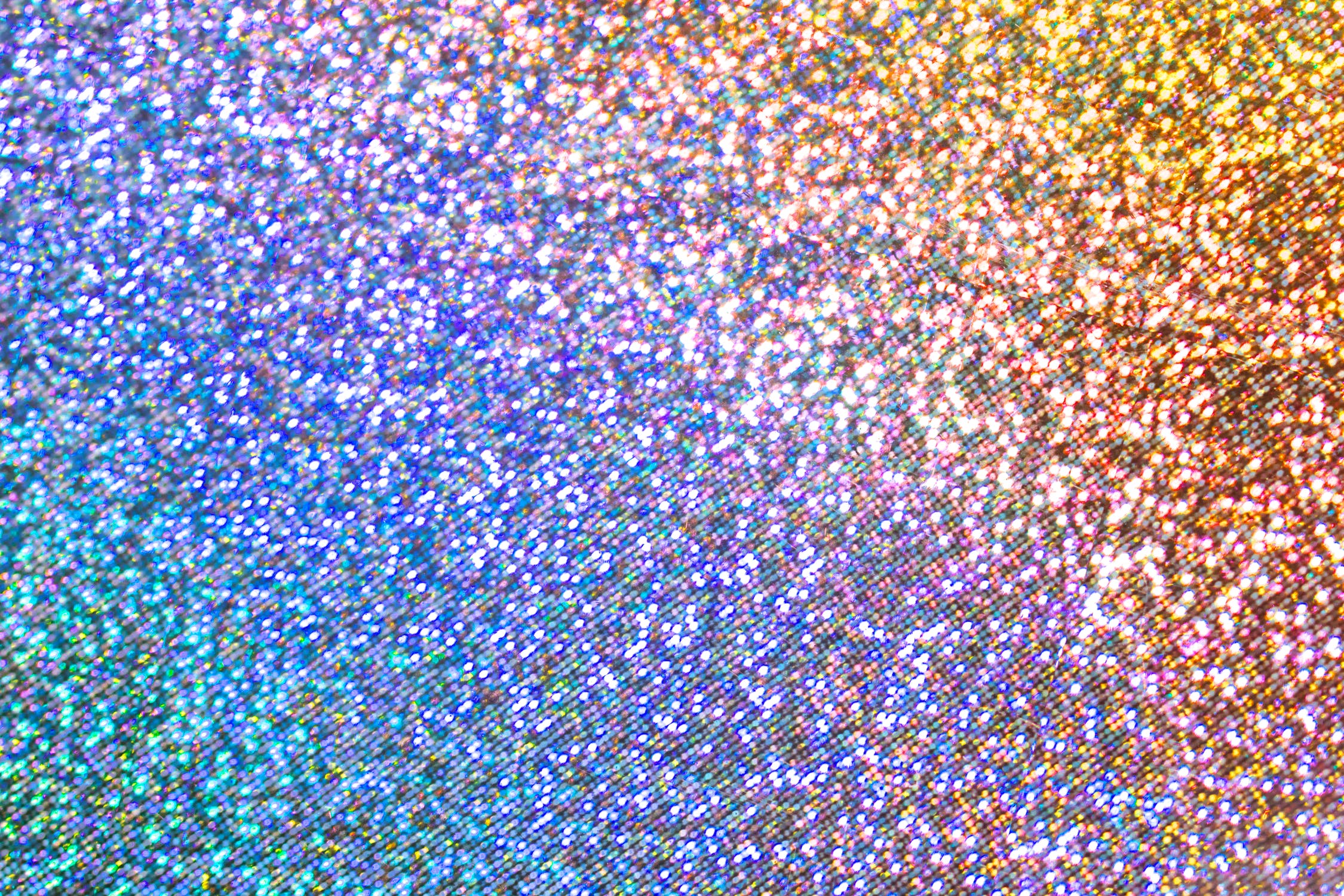
動画の画面解像度とは、動画における画素(ピクセル)のことです。
パソコンやテレビなどに映し出される映像はたくさんの点で描かれているのですが、その点をピクセルと言い、画面の縦横のピクセル数を画面解像度と言います。
この画面解像度は、たとえば「1280×720」や「720p」「HD」などと表されます。
画素数というのは縦横のピクセル総数のことで、画面解像度が1280×720であれば、画素数は計算通り「921600」ということです。
画面解像度が高い=ピクセル数が多いということになり、ピクセル数が多ければ多いほど映像は鮮明できれいに見えます。
100個の点で描かれた絵と1000個の点で描かれた絵では、1000個のほうが丁寧できれいな絵になるというわけです。
動画で使用される主な画面解像度の種類
動画で使われる主な画面解像度は以下のようになっています。
- 144p……解像度 256×144
- 240p……解像度 427×240
- 360p……解像度 640×360
- 480p(SD)……解像度 720×480
- 720p(HD)……解像度 1280×720
- 1080p(FHD※2K)……解像度 1920×1080
- 1440p……解像度 2560×1440
- 2160p(UHD※4K)……解像度 3840×2160
- 4320p(SHV※8K)……解像度 7680×4320
またYouTubeで推奨される解像度は以下となります。
- 240p……解像度 427×240
- 360p……解像度 640×360
- 480p(SD)……解像度 720×480
- 720p(HD)……解像度 1280×720
- 1080p(FHD※2K)……解像度 1920×1080
- 1440p……解像度 2560×1440
- 2160p(UHD※4K)……解像度 3840×2160
このうち一般的に使用されることが多いのは、360p~2160pあたりです。ただ現代では360pでも画質が荒く感じられてしまうので、480p以上の画面解像度にするのが望ましいでしょう。
動画の解像度に関係する「アスペクト比」とは?

動画の解像度にも関係してくる「アスペクト比」とは、縦横の比率を表す数値のことです。横サイズ:縦サイズで比率が表記されます。
現在のアスペクト比は「16:9」が主流で、多くの動画サイズがこの比率となっています。
たとえばYouTubeやテレビ(地上デジタル放送)などが16:9です。横に長いため、別名「ワイド比率」とも呼ばれます。
ただし中には「4:3」や「1:1」も存在。たとえば4:3のアスペクト比は、DVDやアナログテレビの映像が該当します。
1:1はスマートフォンのアスペクト比で、現在増加中。Web広告やSNS用動画でよく使われており、正方形であることから別名「スクエア」とも呼ばれます。
スマートフォンを縦にした状態で見ることを前提にした「9:16」という縦長のアスペクト比もありますが、スマホ以外では不向きです。
映画のアスペクト比は「2.35:1」で細長いサイズ。この比率は「シネマスコープ」と呼ばれます。
必ずしも最適ではない? 高解像度のメリット・デメリット

動画を高解像度にするメリットは、やはり画質がきめ細かくきれいになるということです。
ただし動画を再生するディスプレイで表示が可能な解像度よりも高解像度な動画は、ディスプレイのピクセル数が足りないため本来の画質は再現できません。
そのため一般的なディスプレイの表示できる画面解像度以上で動画を制作しても、あまり意味がなくなってしまいます。
また高解像度にするデメリットとして、ファイルサイズが大きくなってしまうということもあります。
たとえば動画を1080pにした場合にファイルサイズが1GBだったとすると、同じ画質・長さの動画を2160pにした場合はファイルサイズが4GBにもなってしまいます。
2160pは1080pに比べて画面面積が4倍になるため、同じ画質にしようとすれば必然的にファイルサイズが大きくなってしまうのです。
このように画面解像度が高くなればなるほどファイルサイズは大きくなり、それに伴って動画データの転送が遅くなる、スマートフォンのデータ通信量が消費されすぎてしまうなどの問題も出てきます。
動画作成時の画面解像度の決め方

動画の画面解像度を決める際には、一番多くの人が使用している解像度のモニターに合わせるというのが一つのポイントです。
ではどの解像度のモニターが一番多く使われているのでしょうか?
それを知るためには、アクセス解析ツール『StatCounter』でデータを見てみるのがおすすめです。
StatCounterで2017年11月~2018年11月における日本のデスクトップパソコンのモニター解像度シェア率を見てみると、次のような結果になっています。
- 1920×1080モニター……26.14%
- 1366×768モニター……13.34%
- 2560×1440モニター……7.56%
Desktop Screen Resolution Stats Japan | StatCounter Global Stats
一方、スマートフォンの画面解像度における日本国内のシェア率については以下の結果になっています。
- 375×667(実際の解像度は750×1334)……41.69%
- 360×640(実際の解像度は端末によって異なりますが、720p~1080p程度)……12.02%
- 414×736(実際の解像度は1080×1920)……11.88%
Mobile Screen Resolution Stats Japan | StatCounter Global Stats
スマートフォンではちょっと正確な解像度がわかりにくいですね。
ただ2つのデータから、FHDの動画を見られる人の割合は半数に若干足りないくらいだということがわかります。
このことから、FHD以上の画面解像度で動画を制作するのはあまり意味がなさそうだということが言えそうです。
風景やきれいに見せたいものを撮影した動画の場合であればFHDを選び、そうでない動画の場合は480pや720pの画面解像度を選ぶというのでもいいでしょう。
動画の画面解像度を決める際には、自身の制作するコンテンツ内容やファイルサイズを踏まえて適切な画面解像度を選ぶようにしましょう。
なお解像度を決めるときは、動画の使用目的や保存先のデータ容量なども考慮する必要があります。
きれいな映像にしたいからと言って何でもかんでも高い解像度にしてしまうのはNG。
Webで配信する動画を4Kや8Kの高解像度にしても、視聴者側のデバイスがそれに対応していないこともあります。
動画を4Kや8Kの高解像度に対応したデバイスで視聴してもらうということが最初から確定している場合には高解像度を選びましょう。
解像度を高くすればデータ容量も大きくなってしまうため、動画をダウンロードして視聴してもらう場合には要注意。
高い解像度にしたことで動画をダウンロードできなくなるという可能性もあるためです。
動画を自社サーバーから配信する際にも、高解像度の動画はデータ容量が大きくなってサーバーの容量を占拠してしまいます。
そのためデータ保存先の容量もしっかり考慮した上で解像度を決めるようにしましょう。
媒体やシーンごとの適切な動画解像度
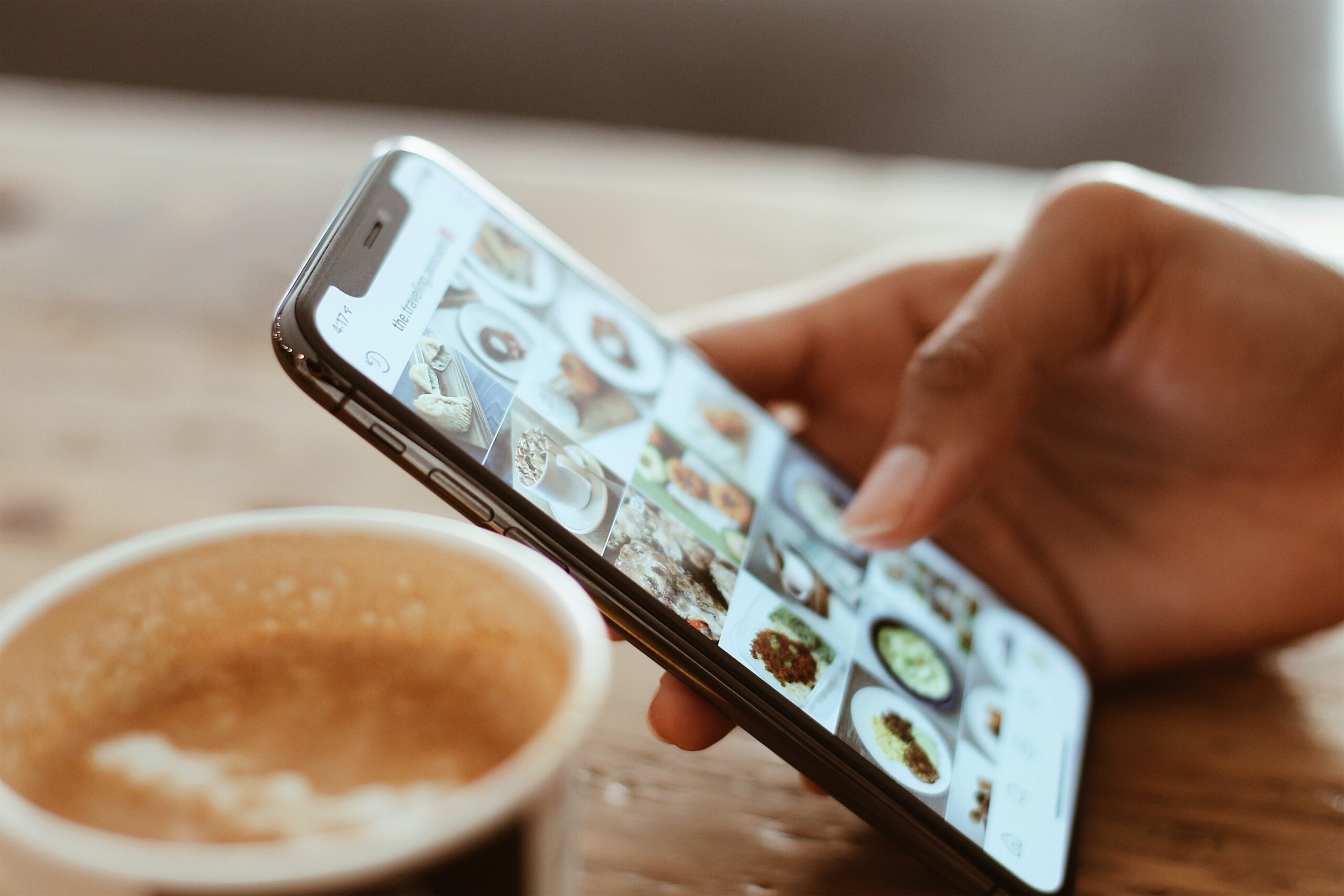
適切な動画解像度は、動画を視聴する媒体やシーンによっても異なります。
たとえばYouTubeでは、「1920×1080」または「1280×720」が標準的です。スマートフォンが高画質になっている現在では、1280×720以上にしておくのがいいでしょう。
風景など画質のキレイさが求められるような動画では、4Kの「3840×2160」にするのもおすすめです。
TikTokでは、「540×960」や「640×640」、Instagramは「1080×1920」が推奨サイズとなっています。
ビジネスシーンにおいては、社内共有動画なら「720×480」でもいいでしょう。ただし展示会などではモニターサイズなどに合わせるようにしましょう。
LINEでは推奨解像度がアスペクト比にあわせて3種類あり、「240×135~1920×1080」と「600×600~1280×1280」「125×240~1080×1920」となっています。
Facebookの推奨解像度は「1080×1080以上」、Xの推奨解像度は「32×32~1920×1200(1200×1900)」です。
ユーザーに高品質な映像を見てもらいたいのであれば、フルHDである「1920×1080」が理想的だと言えるでしょう。
簡単! 動画の解像度の調べ方
動画の解像度は、パソコンへ動画を取り込むことで簡単に調べられます。
Windows10の場合は、エクスプローラーのリボンで「詳細ウィンドウ」を選択し、動画をクリックします。
すると動画の詳細ウィンドウが右側に表示されるので、フレーム幅とフレーム高の数値を確認しましょう。
フレーム幅が1280、フレーム高が720となっていたら、その動画の解像度は1280×720ということです。
Macの場合は、動画ファイルを右クリックし、「情報を見る」を選択します。
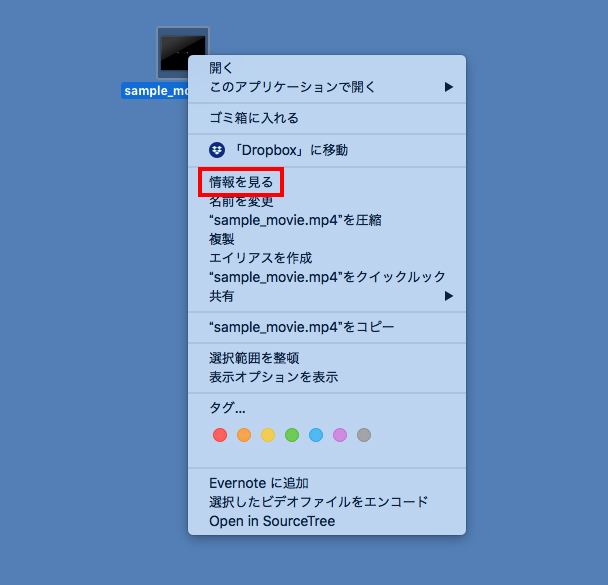
出てきた画面の「詳細情報欄」の「大きさ」で画面解像度を確認することができます。
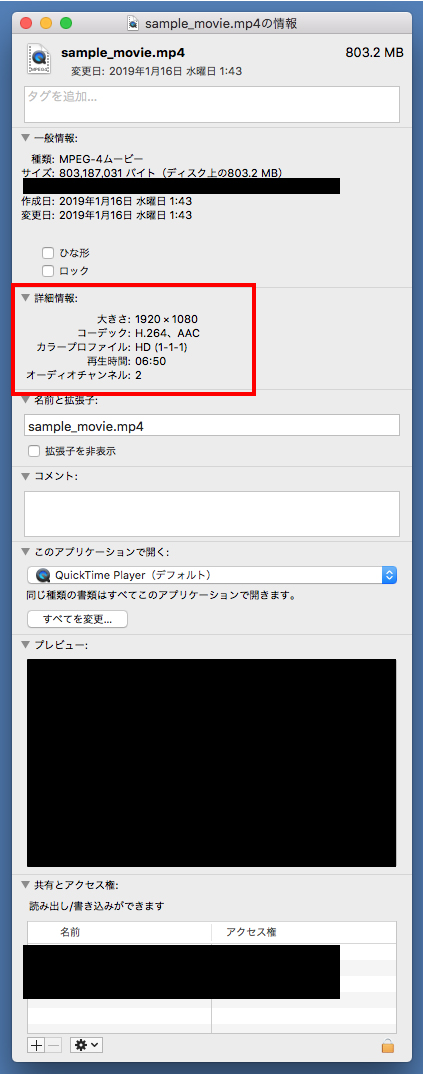
動画の解像度を変更する方法

Windows10の場合であれば「フォトアプリ」から、Macの場合であれば「iMovie」から動画の解像度を簡単に変更できます。
具体的には、Windows10は「フォトアプリ」を開いて、「新しいビデオ」をクリックします。そこから「新しいビデオプロジェクト」を選択。解像度を変更したい動画を選択したら、プロジェクトライブラリへドラッグ&ドロップしましょう。エクスポートする際にビデオの画質を選び、解像度変更が可能です。
Macは「iMovie」に作成した動画をコピーします。画面上部にある「共有」ボタンの中から「ファイル」を選択すれば、解像度を変更できます。
ただし「フォトアプリ」や「iMovie」から解像度を変更する場合、選べる解像度が少ない傾向にあるのが難点。もっと詳細な設定で解像度を変更したい場合には、変換ソフトを使って解像度を変更する方法もあります。
動画の解像度を上げる方法はある?

過去に撮影した古い動画の画質が悪く、解像度を上げたいという場合には、AI技術を使えば動画の解像度を上げることが可能です。
AIの高画質化機能を使うことで、動画の解像度を上げることができます。
たとえばWindowsに対応している動画編集ソフト「VideoProc Converter AI」は高品質で動作が軽く、スペックの低いパソコンでも編集作業をスムーズに行うことが可能です。
対応しているのは480p、720p、1080p、2k、4kの動画。これらに対し最大4kまで動画の解像度を上げることができます。主流解像度に変更できるだけでなく、カスタムして自分の好きな解像度へ変更することも可能です。
iOS・Androidに対応している動画編集アプリ「PowerDirector」は、動画高画質化機能で動画を読み込ませるとAIが動画を自動で分析して、映像ノイズを除去したり手ブレ補正を行ったりしてくれます。
ほかにもさまざまな動画編集ソフトやアプリがあるため、自分の使いやすいものを探してみましょう。
まとめ
「動画の画面解像度について知りたい」という方のために、動画の画面解像度の種類・調べ方・決め方をご紹介してきましたが、いかがでしたか?
画面解像度が高くなればなるほど画質はきめ細やかできれいになりますが、その分ファイルサイズが大きくなってしまいます。
そのため動画制作をする際には、コンテンツ内容に合わせて画面解像度を決めるだけでなく、容量についても意識することが必要です。
視聴者のためにも、最適な画面解像度で動画を配信できるようにしましょうね。
最適で最善で最高な「BBBプロデュース」を提供します
THINGMEDIAでは、ゲーム特化の映像制作「Chunee」、Web/アプリ・SaaS特化の映像制作「CX BOOST」、オンラインイベント・配信番組プロデュース「SNATCH」など、映像にまつわる幅広いサービスを提供しています。
ぜひ一度、当社のサービスをご覧ください。
